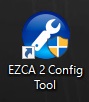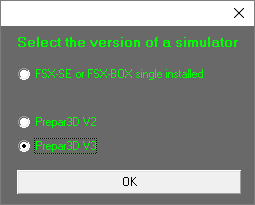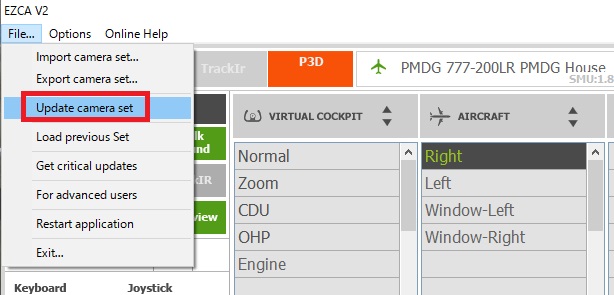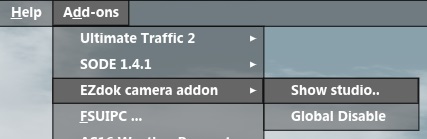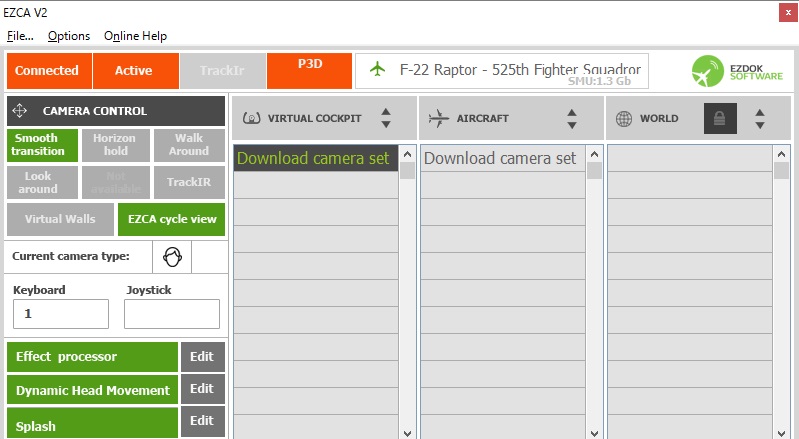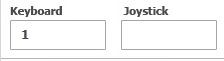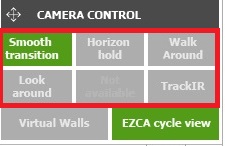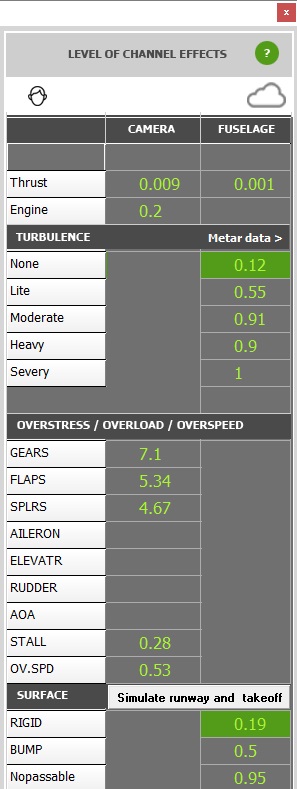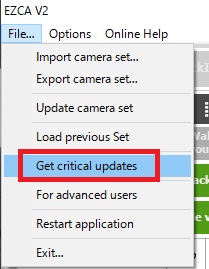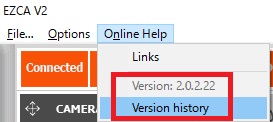EZdok Cameraとは?
2年ほど前に執筆した、「FSX/P3D定番ソフト EZdok Camera」。
同ソフトの後継版「EZdok Camera Ver 2」が2017年1月にリリースされた。
※本記事の初版は、2017年1月6日となる。
※2020年4月18日 v3.Xについて補足
現在は、Ver3.Xがリリースされている。ライセンスは別製品扱いとなるので注意。利用方法はv2.Xと変わらないため、本記事を参照していただきたい。
概要
本ソフトウェアは、下記のような際に使用できる便利なアドオンだ。
- 機体アドオンに設定されたカメラ位置以外に、好きなカメラの位置を機内・機外にセットしたい。
- ジョイスティックのボタンやテンキー等をクリックしてスイッチャーのようにパチパチ切り替えたい。
youtubeやニコニコ動画で、機内や機外をパチパチと視点・カメラが切り替わっているのものを見たことがないだろうか?
執筆時点では、多くはこのソフトが使われていると思って間違いない。
残りはAEROSOFT AIRBUSシリーズのような機体アドオン単品でカメラ機能が実装されているものだと考えられる。
V2の特徴
旧版(V1)で出来ていたことは、ほぼ出来る。
その上での違いは、下記のようなものもあげられる。
- 新しい環境のサポート
暫定対応に近かったPrepar3Dへの対応が、正式にされている。
恐らくはV1は、今後アップデートされないか、早期にアップデートが終わるだろう。 - 地平線ロック機能
作者により動画が公開されている。
- スラストにより振動の再現
エンジン・スラストに合わせてリアルに感じる揺れを再現することができる。
作者により動画が公開されている。
- 気象状態による振動の再現
タイトルの通りだが、作者によるこの機能の違いを説明した動画がこちらだ。
- 再起動機能
今回のV2から再起動が出来るようになった。
Ezdokを利用中にカメラ切り替えなどがうまく行かなくなった際は、メニューから再起動が可能だ。 - 操作方法の変更
後述の通り、何点か変更点がある。 - 設定ファイルの変更
こちらも後述する。
動画マニュアル
公式に公開されている動画マニュアルがこちらだ。
youtube上で再生する場合は、英語字幕で閲覧が可能だ。
音声はロシア語となる。
執筆時点では、添付のマニュアルは存在していないため、新機能以外はV1の資料などを参考にする必要がある。全チュートリアルはこちらだ。
新規インストール時と機体追加時の必須作業
V1と同様に新規インストール時と機体追加時には、本作業が必須となる。
インストールされている機体のカメラ情報を取得するためだ。
まずは設定ツールを起動する。
次に利用しているシミュレータを選択する。
Prepar3D v2及びV3の他、FSX Steam Editionにも公式に対応している。
ここでOKをクリックする。
するとカメラデータ及びTrackIRのデータが取得される。
カメラセット時に機外視点が上手く設定できない場合は、この作業が忘れられている可能性がある。
最後に”DONE! You can close tool”と表示されていることも確認しよう。
V1からのデータ移行
旧版であるV1のカメラ位置を機種毎にデータを保存している方もいるだろう。
残念ながら、V2との互換性はないため、全てのカメラは再設定となる。
数年に一回のリリースへの対応と考え、素直に作成をし直すしかない。
単座の小さめの飛行機であれば、一機種作成をし、同データを各機種毎にロードして微修正すれば、そんなに手間はかからないはずだ。
機種毎の設定データの保存
旧版では、設定をいじればそのまま保存がされていた。
しかし、V2からは明示的に”Update camera set”をしてやる必要がある。
保存ボタンと同じ扱いだ。
ただし、”Export Camera Set”は保存前の現在の画面上での設定がエクスポートされる。
この2点に注意しよう。
V1を利用していたユーザーは保存を忘れがちだ。
また同一機体であっても、メイン画面に表示されている機体名が1文字でも違えば別な機体の扱いとなってしまう。
具体的にはリペイントを適用した場合だ、PMDG B777の例の場合、ANAとJALでは同一機体でも別なものとして扱われてしまうので、設定のインポートとエクスポートを使って反映させる必要がある。
これはEzdok Camera V1とは異なる点だ。
アップグレード版と無償アップグレード
執筆時点で、下記の割引がある。
- V1を2016年12月1日以降に購入した場合
無償アップグレードが適用される。
申請サイトから、最初のステップを行う必要があるようだ。
※筆者は後述の有償アップデートのため、詳細は不明。 - V1を2016年11月30日以前に購入した場合
有償の割引アップデートが適用される。
圧縮されたクーポンコードを後述のダウンロードサイトから入手する。
インストーラでクーポンコードを入力する。
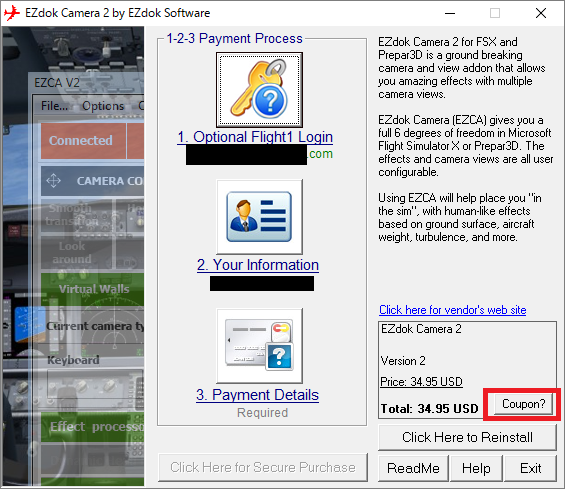
V1のOrder Number(注文番号であり、ライセンス番号ではない)と購入時のe-mailアドレスを入力する。
Order Numberが分からない場合は、Flight1のページにログインし、”My Flight1 Orders”から購入履歴を参照しよう。
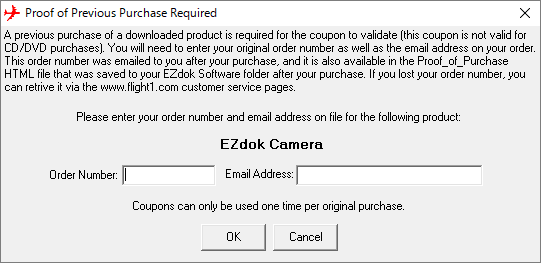
すると、12米ドルの価格に変更される。
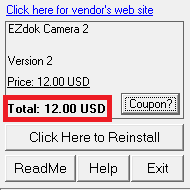
後は新規購入と同じだが、Order番号の整合性は、実際の支払い時にチェックされるため、前述の画面で問題ないから正しいものが入力されているとは限らない。
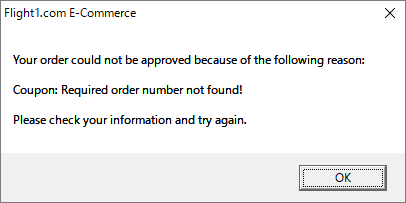
インストーラと購入
執筆時点(2017/1/6)で、Flight1のサイトにはV1の購入ページしかなく、フォーラムより直接ダウンロードを行うしかなかったが2017/2/14、正式にFlight1のサイトにラインナップされている。
Flight1の製品の特長だが、インストーラ内で購入を行う。
画面中央のFlight1へのログイン(無ければ新規作成)、個人情報、支払い方法を入力して、”Click Here for Secure Purchase”を選択する。
あとは指示通りに進めるだけだ。
カメラ設定
設定は機種毎に行うが、メニューより”Ezdok camera addon – Show studio”を開く。
メニューから「Configure joysticks」を選択し、Joy1~Joy3にジョイスティックの割り当てを行う。本設定はソフト全体で共通のため、1回実施すれば良い。
これを行わないと、ボタンによるカメラ切り替えができない。
ここから視点を作成していく。
スタート時点では、機内(VIRTUAL COCKPIT)1つ、機外(AIRCRAFT)1つの計2つのカメラしかない。
まずは”Download camera set”を右クリックして、名前の変更をしよう。
そしてカメラ位置設定モードにテンキーの”2″を押して移行し、位置設定後もう一度”2″を押して、固定を完了する。
設定モード時は、Page Up/Page Downキーて上下移動。
カーソルキーでカメラの前後左右移動ができる。
設定時の移動と、WalkAround時の移動は基本的には同じだ。
設定後、画面左側のKeyboard、Joystickの箇所にマウスを合わせ、該当のボタンを押すことで、カメラ切り替えボタンを設定を行える。
カメラ設定モードの”2″以外のテンキーや、ジョイスティック/ヨークのボタンを割り当てるのが良いだろう。
筆者はB777の場合は、ヨークの右手のボタンでオーバーヘッドパネルとスロットル付近、左のボタンでCDUや正面の視点に切り替えられるようにしている。
各視点で設定できる項目は、下記の通りだ。
カメラを切り替えた後、自由に移動したい場合は、”Walk Around”を指定する。
これは全ての視点に入れても良いだろう。”Smooth transition”は好みが分かれるが、視点間を流れるように移動するオプションだ。
TrackIRはこの視点で、TrackIRを利用するか否かだ。
機外視点の場合はオフになることも多いだろう。
その他の設定はマニュアル動画などを参考にしていただきたい。
V1では、作成したカメラ情報を複製として次の行に作成できたが、V2ではコピーとペーストの2段階に分かれるようになった点は注意しよう。
移動速度設定
各視点での位置でのWalk Aroundを指定している場合は、カメラの移動ができるが、この移動速度の調整を行うの本画面だ。
機内(VIRTUAL COCKPIT)、機外(AIRCRAFT)、世界(World)とそれそべれ設定が分かれている。
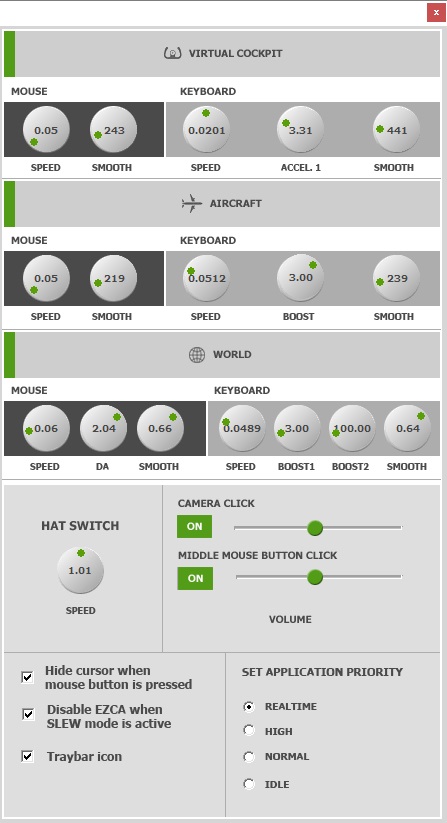
気象などによるカメラの揺れなどは、この画面が設定ができる。
通常はデフォルト値で良いだろう。
アンチウイルス対策
本ソフトウェアリリース時点では、いくつかのアンチウイルスソフトで不正な挙動が検知がされてしまうようだ。
自己責任の範囲だが、除外等の対策をする必要があるかもしれない。
アップデート
V2では、アップデート機能がある。
ここから確認が可能だ。
適用後はバージョン番号と更新内容が確認できる。
ただし、本当の最新のものはフォーラムを確認する必要がある。
この画面を撮った時点で、2.0.2.25がリリースされていた。
安定度合いなどを見て、決めているのかもしれない。
最後に
一部のフライトシミュレータの教材ビデオなどでお薦めされている本アドオンであるが、筆者も旅客機で飛ぶような際は無くてはならない状態となっている。
特に、OHPやCDUを頻繁に行き来する場合、手をヨークからなさずに切り替えられるので重宝している。
「カメラが簡単に切り替えられるだけで、数千円」と考えると高く感じるかもしないが、コントローラの代わりと考えれば安く感じるかもしれない。
設定方法が分かりにくいかもしれないが、とにかく使ってみない事には分からないはずだ。
細かいチューニング・設定は人により大きく異なるので、分からない点はフォーラムで確認すると良いだろう。